Google Hangouts a înlocuit Gmail Chat și Gtalk o vreme bună înapoi. Extensia pentru Hangouts Chrome este cea pe care o folosim acum în locul ambelor, deși puteți chat încă în Gmail, chiar dacă nu aveți instalată extensia Hangouts. De asemenea, puteți găsi Gtalk pe anumite site-uri de găzduire de fișiere și puteți utiliza contul Google pentru a vă conecta, dar Hangouts este acum fața serviciului pentru pisici Google. Dacă doriți totuși să folosiți Hangouts ca aplicație pentru desktop completată cu toate funcțiile sale, există vești bune pentru utilizatorii Chrome; Google a lansat o aplicație Chrome Desktop pentru Hangouts. Prima noastră observație este că ar trebui să ne uităm puțin la designul materialului cu butonul plutitor de pe desktop, dar să devenim puțin mai adânci.
Odată instalată, veți lansa aplicația Hangouts de la lansatorul de aplicații Chrome.

Aplicația adaugă un buton flotant Hangouts ladesktop-ul; îl puteți trage în orice parte a ecranului și va rămâne deasupra tuturor celorlalte ferestre. Când o lansați pentru prima dată, conectarea va dura câteva secunde. Veți fi conectat la contul asociat cu Chrome.
Odată conectat și rulat, faceți clic pe plutitorpentru a deschide fereastra Hangouts. Aspectul este puțin diferit de extensia Hangouts; aveți două file; unul pentru conversații în desfășurare și unul pentru lista dvs. de contacte. Ambele file acceptă o bară de căutare. Fereastra Hangouts rămâne la vedere și tot ceea ce vedeți dacă nu îl utilizați este butonul plutitor. Fereastra în sine nu poate fi târâtă, ceea ce este enervant, deoarece de fiecare dată când doriți să mutați ferestrele de chat, trebuie să faceți clic pe butonul plutitor și să-l mutați. În acest fel, se închide eficient celelalte ferestre
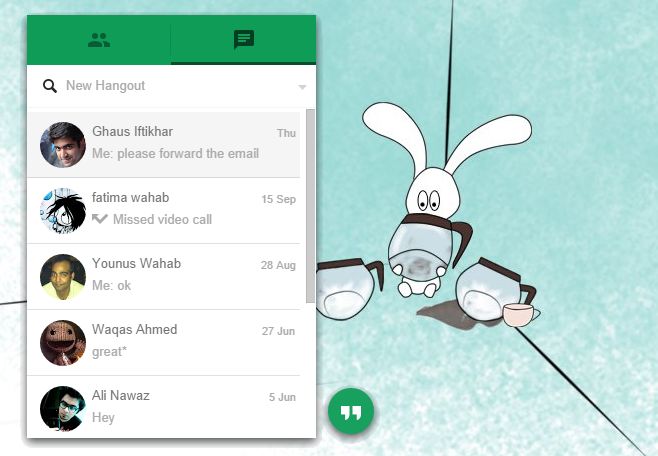
Nu există setări suplimentare pentru aplicația desktopîn afară de ceea ce obțineți în extinderea Hangouts. Puteți renunța la aplicația pentru desktop Hangouts Chrome făcând clic pe butonul încrucișat care apare pe butonul plutitor când cursorul mouse-ului este peste el. Vă va trimite alerte atunci când va exista un mesaj nou dar nu există nicio modalitate de a trimite butonul plutitor în spatele tuturor ferestrelor actuale. Puteți împiedica aplicația Hangouts să rămână deasupra tuturor ferestrelor din setări. Faceți clic pe săgeata derulantă de lângă căutare pentru a vizualiza panoul de setări.
Descărcați aplicația pentru desktop Hangouts Chrome
[via Lifehacker]













Comentarii